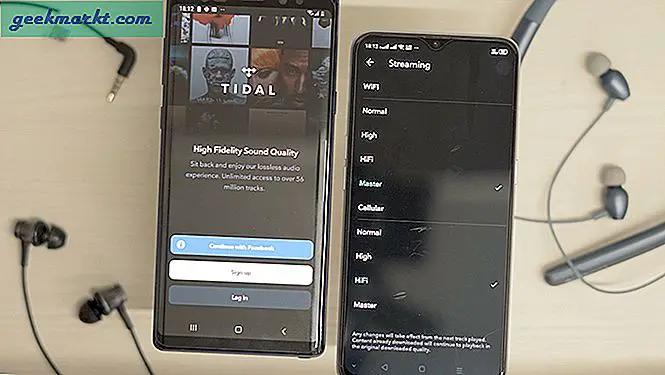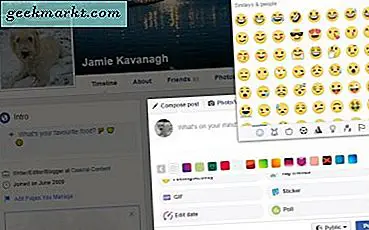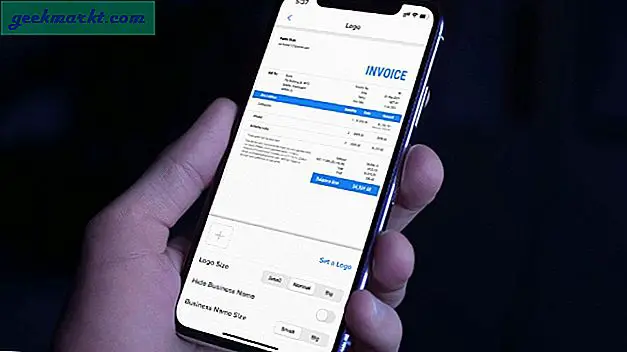Ubuntu 20.04 को macOS 11 बिग सुर की तरह कैसे बनाएं?
ठीक उसी macOS बिग सुर लुक को प्राप्त करने के लिए, हमें 5 सरल चरणों से गुजरना होगा। शुरू करते हैं।
1. व्हाइटसुर जीटीके थीम स्थापित करें
सबसे पहले, हमें व्हाइटसुर जीटीके थीम स्थापित करनी होगी। यह है थर्ड-पार्टी थीम, विंस द्वारा विकसित। यह सटीक macOS बिग सुर जैसे एप्लिकेशन विंडो, विंडो बटन, टॉप पैनल और डॉक प्रदान करता है। विषयों को स्थापित करने के लिए, पहले, हमें कुछ निर्भरताओं को हल करना होगा। उसके लिए, निम्न आदेश चलाएँ।
sudo apt gtk2-engines-murrine gtk2-engines-pixbuf स्थापित करें
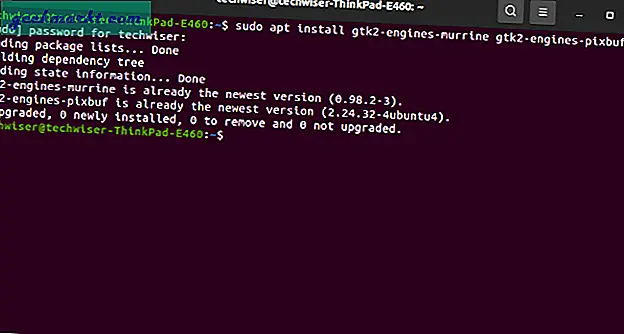
इसके बाद, कुछ आश्रित उपयोगिताओं को स्थापित करने के लिए, निम्न आदेश चलाएँ।
sudo apt स्थापित sassc optipng इंकस्केप libglib2.0-dev-bin
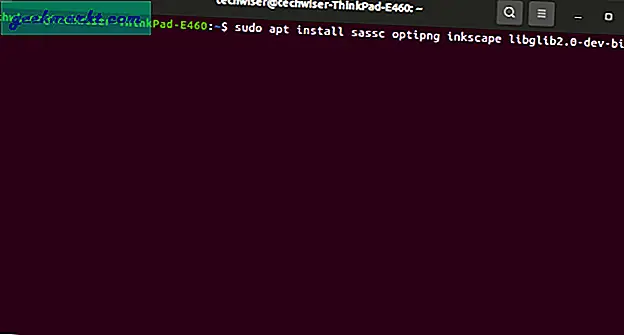
एक बार जब हम निर्भरता स्थापित कर लेते हैं, तो हम व्हाइटसुर जीटीके थीम स्थापित कर सकते हैं। ऐसा करने के लिए, निम्न आदेशों का सेट चलाएँ।
गिट क्लोन https://github.com/vinceliuice/WhiteSur-gtk-theme सीडी व्हाइटसुर-gtk-theme ./install.sh
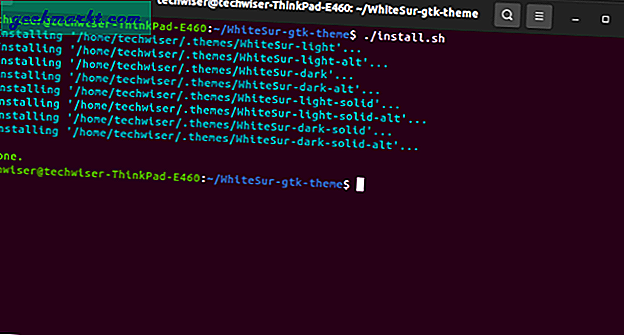
विषय को स्थापित करने के बाद, “पर जाएं”गनोम ट्वीक्स".
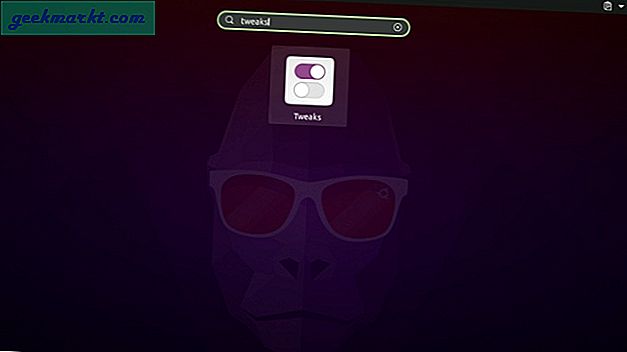
Tweaks के भीतर, "उपस्थिति" टैब पर, एप्लिकेशन और शेल मान को "WhiteSur-dark" में बदलें। व्हाइटसुर-डार्क-ऑल्ट, व्हाइटसुर-लाइट-सॉलिड इत्यादि जैसी अन्य व्हाइटसुर थीम का एक समूह है। आप उनमें से किसी एक को आजमा सकते हैं।
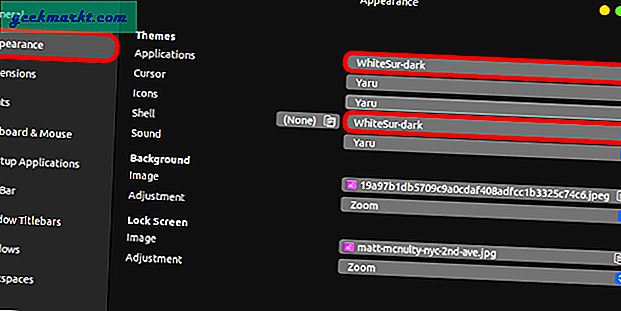
अब, एप्लिकेशन विंडो, विंडो बटन, टॉप पैनल, macOS बिग सुर की तरह दिखते हैं।
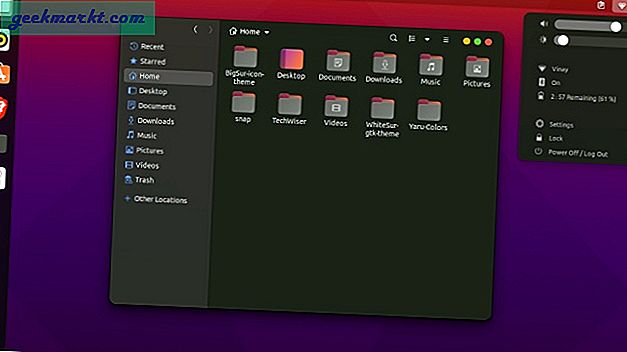
हालांकि अभी काफी काम बाकी है। इसके बाद, हम आइकन पैक की ओर बढ़ेंगे।
2. व्हाइटसुर आइकन थीम
व्हाइटसुर आइकन थीम उसी व्हाइटसुर थीम डिजाइनर द्वारा बनाई गई है। इंस्टॉलेशन प्रक्रिया भी काफी समान है और नीचे इंस्टॉलेशन कमांड हैं।
गिट क्लोन https://github.com/vinceliuice/WhiteSur-icon-theme.git cd WhiteSur-icon-theme/ ./install.sh
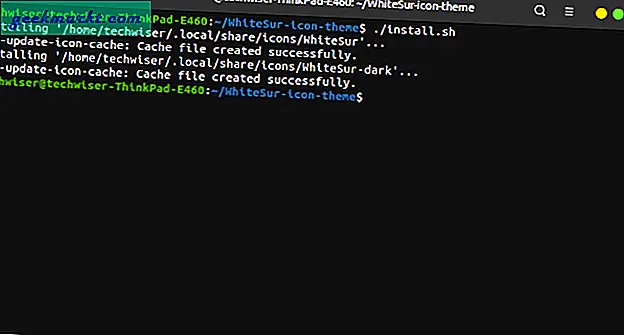
अब, फिर से GNOME Tweaks पर जाएं।
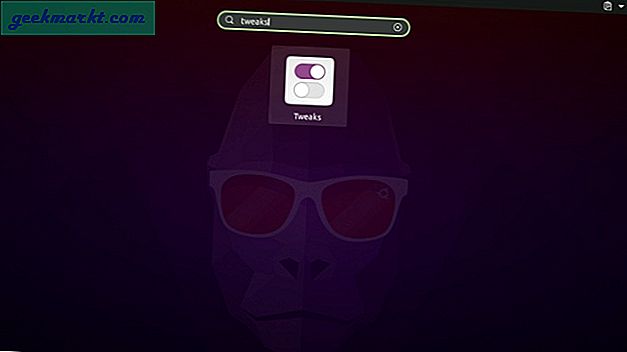
गनोम ट्वीक्स के तहत, अपीयरेंस टैब पर, आइकॉन के मान को "बिगसुर-डार्क" में बदलें। BigSur नाम का एक विकल्प भी है। इसे आप लाइट थीम के साथ इस्तेमाल कर सकते हैं।
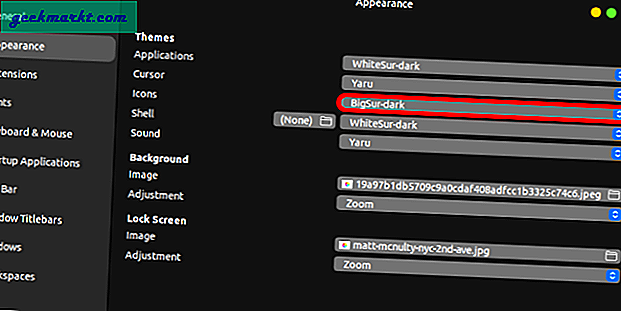
बिगसुर आइकन थीम बहुत सारे आइकन का समर्थन करता है। सबसे अधिक उपयोग किए जाने वाले जैसे ब्रेव, ऐप स्टोर, सेटिंग्स, कैलकुलेटर, टेक्स्ट एडिटर समर्थित हैं।
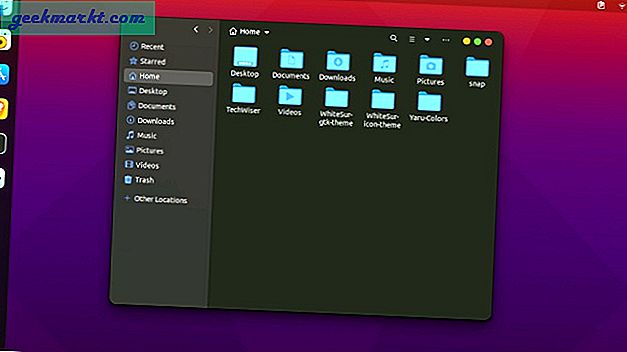
3. मैकोज़ 11 वॉलपेपर
अगला, हमें macOS 11 वॉलपेपर प्राप्त करने की आवश्यकता है। वर्तमान में, macOS Mojave के विपरीत गतिशील वॉलपेपर अभी तक इंटरनेट पर नहीं हैं। लेकिन, WWDC लॉन्च इवेंट में प्रदर्शित किए गए ग्रैब के लिए तैयार हैं। आप उन्हें इस 9To5Mac लेख से डाउनलोड कर सकते हैं। मेरा पसंदीदा एक डिफ़ॉल्ट बिग सुर वॉलपेपर है और यहां बताया गया है कि डेस्कटॉप अब कैसा दिखता है।
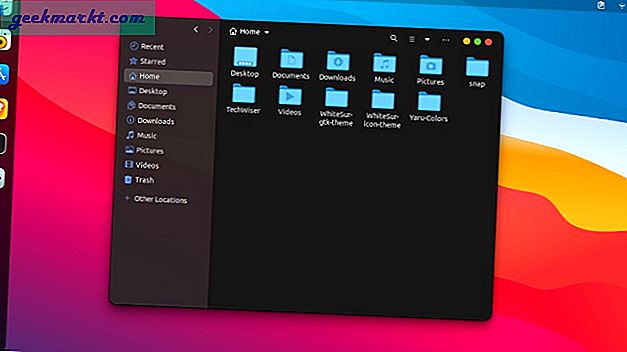
उबंटू 20.04 पर लॉकस्क्रीन पारभासी है और एक धुंधली ढाल दिखती है। आप "कंट्रोल ब्लर इफेक्ट ऑन लॉक स्क्रीन" नामक एक्सटेंशन की मदद से लॉकस्क्रीन की अस्पष्टता को भी समायोजित कर सकते हैं।
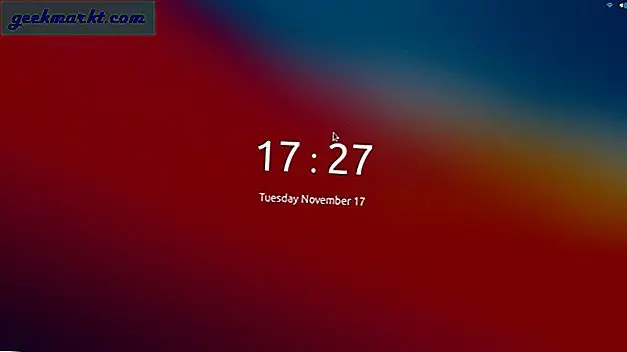
4. डॉक टू डैश
अगला, हमें उबंटू डॉक को परिष्कृत स्पर्श प्रदान करने की आवश्यकता है। अब क, उबंटू 20.04 पहले से ही आपको डॉक को नीचे ले जाने का विकल्प प्रदान करता है। हालाँकि, डॉक पर चौड़ाई और आइकन के आकार को संशोधित करने का कोई विकल्प नहीं है।
इसलिए, हम "डैश टू डॉक" नामक एक लोकप्रिय तृतीय-पक्ष एक्सटेंशन का उपयोग करेंगे। यह न केवल आपको डॉक को नीचे की ओर शिफ्ट करने देता है बल्कि खुले अनुप्रयोगों की संख्या के आधार पर डॉक के आकार को भी समायोजित करता है। इसके अलावा, मैंने डॉक पर आइकन का आकार संशोधित किया है और इसे macOS डॉक के समान दिखने के लिए इसे 55 px पर रखा है।
डॉक से डैश डाउनलोड करें
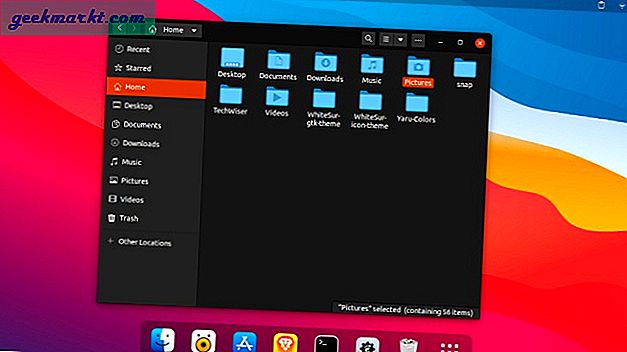
5. जादू लैंप प्रभाव
अंत में, हमें जिन्न या मैजिक लैंप प्रभाव प्राप्त करने की आवश्यकता है। यह वह ऐनिमेशन है जो macOS में विंडो को छोटा करते समय चालू हो जाता है। शुक्र है, यह प्रभाव उबंटू के गनोम डेस्कटॉप वातावरण में भी पोर्ट किया गया है। इसे स्थापित करने के लिए, आपको बस "कॉम्पिक्स अलाइक मैजिक लैंप इफेक्ट" नामक गनोम एक्सटेंशन इंस्टॉल करना होगा। एक बार जब आप एक्सटेंशन इंस्टॉल कर लेते हैं, तो संपूर्ण macOS लुक पूरा हो जाता है।
डाउनलोड कॉम्पिक्स अलाइक मैजिक लैंप इफेक्ट
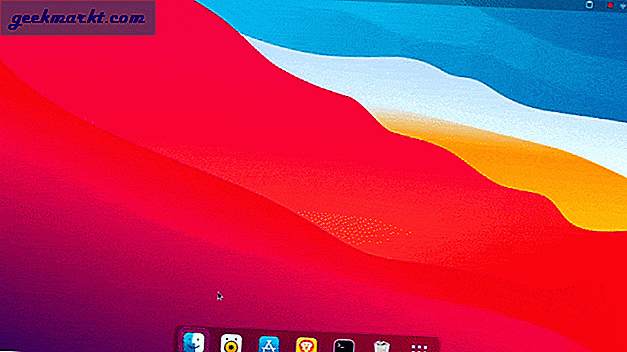
समापन शब्द
UbuntuDDE की तुलना में, दीपिन V20 macOS 11 के करीब है। हालाँकि, यह अभी भी बीटा में है और थीम डाउनलोड करने के लिए उपलब्ध नहीं हैं। स्थिर निर्माण के बाद मैं इसे जल्द ही फिर से देखूंगा। तब तक, मुझे नीचे दी गई टिप्पणियों में अपने होम स्क्रीन सेटअप के बारे में बताएं।
यह भी पढ़ें:२०२० में Ubuntu २०.०४ के लिए १०+ सर्वश्रेष्ठ विषय-वस्तु